

取り込んだ金融機関の明細情報に、科目を割り当てたり摘要を編集したりして、仕訳を作成します。
手順
| 1. | [金融機関連携サービス]ウィンドウで、仕訳を作成する金融機関の明細情報を表示します。 |
| 2. | 表示した金融機関の明細ではじめて仕訳を作成する場合や必要に応じて、金融機関の科目を設定します。 |
コマンドバーの[金融機関の科目設定]ボタンをクリックし、明細情報を表示している金融機関の科目について設定し、[OK]ボタンをクリックしてください。
メモ:「口座の種類」について
事業用ではない個人口座や個人のクレジットカードのときは、[口座の種類]で「事業外」を選択してください。「事業外」を選択した場合は仕訳作成の際に自動的に科目を割り当てます。
| 3. | 仕訳を作成する明細の[状態]を「作成」に変更します。 |
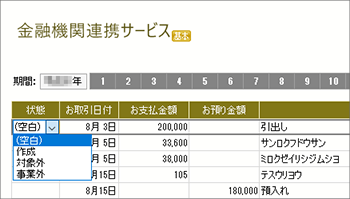
ここでは、1行だけ[状態]を変更してみます。
メモ:[状態]について
保留する明細は[(空白)]、仕訳を作成しない明細は取引内容に応じて[対象外]または[事業外]を選択します。
| 4. | 手順3で変更した明細行の相手科目と、必要に応じて補助科目を設定します。 |
| 5. | 表示を切り替えるため、[明細の摘要表示]で[仕訳の摘要]をクリックします。 |
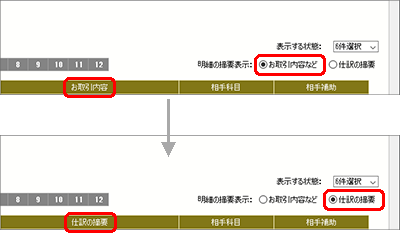
| 6. | [仕訳の摘要]欄に帳簿に表示する摘要を入力します。 |
入力が終わったら、必要に応じて[明細の摘要表示]を[お取引内容など]に戻してください。
| 7. | コマンドバーの[仕訳作成]ボタンをクリックします。 |
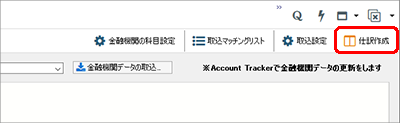
| 8. | 確認のメッセージが表示されるので、[はい]ボタンをクリックします。 |
| 9. | 仕訳作成完了のメッセージが表示されるので、[OK]ボタンをクリックします。 |
仕訳が作成されると該当の明細行がグレー表示になり、[状態]が「作成済」になります。
また、今回作成した仕訳の内容がマッチング設定として登録されていなかった場合は、自動的に取込マッチングリストに登録します。
注意:仕訳が作成されない
[状態]を「作成」にしていても、科目が設定されていない明細の場合は仕訳は作成できません。
科目を設定するか、[状態]を「作成」以外に変更してください。
| 10. | コマンドバーの[取込マッチングリスト]ボタンをクリックします。 |
| 11. | 手順9で仕訳作成したときのマッチング設定が登録されていることを確認します。 |
修正の必要がある場合は[修正]ボタンをクリックして、登録内容を変更してください。(詳細)
| 12. | [取込マッチングリスト]ダイアログの[閉じる]ボタンをクリックします。 |
| 13. | 取込マッチングリストを適用させる旨のメッセージが表示されるので、[はい]ボタンをクリックします。 |
取込マッチングリストに登録された設定と同じ取引があった場合は、該当の明細行がオレンジ色の表示になり、科目名が入力され[状態]が「作成」になります。
| 14. | コマンドバーの[仕訳作成]ボタンをクリックし、確認のメッセージが表示されたら[はい]ボタンをクリックします。 |
| 15. | 以降は状況に応じて、手順3に戻って明細一覧にある他の取引の仕訳を作成したりします。 |
メモ:取引マッチング設定を追加する
右クリックメニューから取引マッチング設定を追加することで、手順3~13の操作を手軽に行うこともできます。
手順3で仕訳を作成する明細行を右クリックして[取込マッチング設定を追加]を選択してください。
表示された[取込マッチング設定]ダイアログで各項目を入力し、[OK]ボタンをクリックすると、取引マッチング設定がマッチングリストに追加されます。
表示されたメッセージで[はい]ボタンをクリックすれば、取込マッチングリストに登録された設定と同じ取引の明細行がオレンジ色の表示になり、科目名が入力され[状態]が「作成」になります。
[取込マッチング設定]ダイアログの項目については、こちらの手順4~9をご覧ください。
[金融機関連携サービス]ウィンドウで作成された仕訳は、帳簿の[作成元]が「金融」になります。
また、仕訳の検索では、仕訳の[作成元]で「金融機関連携サービス」にチェックを付けると、[金融機関連携サービス]ウィンドウから作成された仕訳を探すことができます。
取り込んだ明細情報から仕訳を作成すると、仕訳が作成された明細の[状態]は「作成済」になります。
「作成済」になっている明細は、[金融機関連携サービス]ウィンドウから削除や修正をすることはできません。
その場合は、「作成済」になっている行を選択し、右クリックして表示されたメニューから[仕訳日記帳へ]または[金融機関科目の元帳へ]をクリックします。
表示された[仕訳日記帳]ウィンドウなどで、いったん該当する明細を削除してから、[金融機関連携サービス]ウィンドウで再度仕訳を作成しすることができます。(削除した仕訳は[状態]が「作成済」から「対象外」に変更されています。)
メモ:金融機関データの削除
取り込んだ金融機関のデータを削除する(取り込む前の状態に戻す)ことができます。
削除したい金融機関の明細を表示し、右クリックして表示されたメニューから[金融機関データの削除]をクリックします。メッセージが表示されるので、内容を確認してください。
この方法で金融機関のデータを削除した場合は、作成済みになっている仕訳も削除されるのでご注意ください。
ただし、入力制限している場合は、入力制限期間内の作成済みになっている仕訳のみ削除されずに残ります。(その場合、帳簿の[作成元]が「金融」の表示が消えて通常の仕訳として扱われます。)